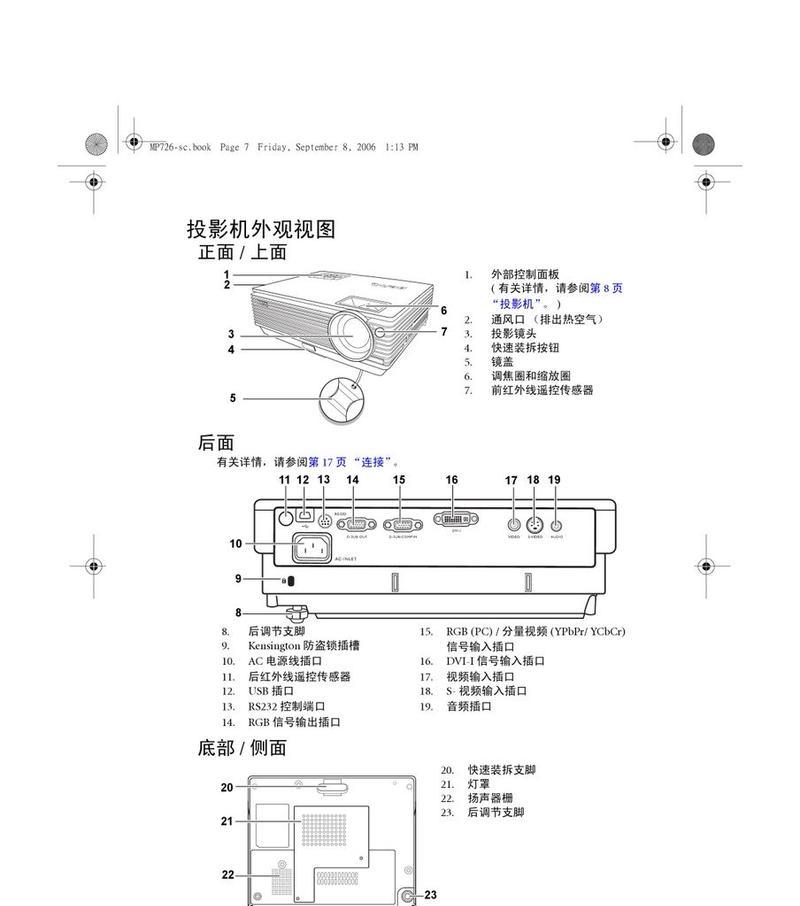投影仪连接wifi受限怎么办?
- 电子常识
- 2025-03-24 14:23:01
- 11
随着科技的不断进步,投影仪成为了商务办公、家庭教育乃至娱乐活动中不可或缺的一部分。然而,在使用过程中,投影仪连接WiFi受限的问题可能会不期而至,给用户带来不便。本文旨在全面指导用户如何解决投影仪连接WiFi受限的一系列问题,助您轻松摆脱困扰。
一、初步诊断与准备
在着手解决连接WiFi受限的问题之前,首先需要确定问题的性质。投影仪连接WiFi受限可能由多种因素造成,如信号强度不足、设置问题或硬件故障等。
请确认您的投影仪固件版本是否为最新,因为某些连接问题可能是由于软件故障所引起,而更新固件往往能解决问题。若投影仪固件可以更新,请遵循制造商提供的指南进行更新。
确保您的投影仪处于可接收到WiFi信号的范围内。如果投影仪远离路由器或存在障碍物,可能会导致信号弱化,这时可以尝试调整路由器位置或移除障碍物。

二、检查投影仪的WiFi设置
如果初步诊断未发现问题所在,接下来要检查投影仪的WiFi设置。
1.检查网络设置
对于投影仪而言,连接WiFi通常需要以下步骤:
进入网络设置界面;
选择WiFi信号,并输入密码;
等待连接。
如果连接时遇到问题,检查您的密码是否输入正确,并确保WiFi设置没有采用隐藏SSID的选项,因为投影仪可能无法自动搜索到隐藏的WiFi网络。
2.重置WiFi设置
如果以上步骤未能解决问题,您可以尝试重置投影仪的WiFi设置到出厂状态。这一步骤将会清除所有已保存的WiFi网络信息并重启设备,之后您可以重新搜索并连接WiFi网络。

三、利用有线网络临时解决
如果投影仪在连接WiFi时持续受限,您也可以尝试通过有线网络连接。虽然这可能不如无线连接方便,但可以作为临时或备选方案。
1.准备一根以太网线
2.将网线一端连接到投影仪的网络接口,另一端连接至路由器的LAN端口。
这种方法不仅可以确保网络连接的稳定性,还能为您进一步排查问题提供时间,比如检查投影仪的无线模块是否出现故障。

四、更新驱动程序或固件
投影仪连接WiFi受限有时也和驱动程序或固件版本过旧有关。请访问投影仪制造商的官方网站,检查是否有适用于您的投影仪型号的最新驱动程序或固件更新。如果有,请下载并按照说明书指导进行安装。
五、检查路由器设置
有时候,问题并非出在投影仪本身,而是与路由器的设置有关。
确认路由器的MAC地址过滤功能是否限制了投影仪的接入;
检查是否开启了“访客网络”,并确保投影仪连接的是主网络;
如果投影仪支持WPS功能,可以尝试使用WPS快速连接。
六、联系专业技术支持
如果上述方法均无法解决问题,可能是投影仪的无线模块出现了硬件故障,或网络环境本身存在某些问题。此时,建议联系投影仪品牌的技术支持,或者咨询专业技术人员进行排查。
七、
投影仪连接WiFi受限是一个多因素导致的问题。在经历初步诊断、检查设置、有线网络临时解决方案、更新驱动程序、调整路由器设置、寻求技术支持等步骤后,您应该可以找到解决问题的方法。重要的是先保持耐心,然后依次尝试上述方法,直到找到适合您状况的解决方案。记住,技术问题往往需要细致和系统的方法去逐一排除,希望本文能为您提供帮助,并使您在遇到类似问题时能够游刃有余。
版权声明:本文内容由互联网用户自发贡献,该文观点仅代表作者本人。本站仅提供信息存储空间服务,不拥有所有权,不承担相关法律责任。如发现本站有涉嫌抄袭侵权/违法违规的内容, 请发送邮件至 3561739510@qq.com 举报,一经查实,本站将立刻删除。!
本文链接:https://www.xieher.com/article-9216-1.html